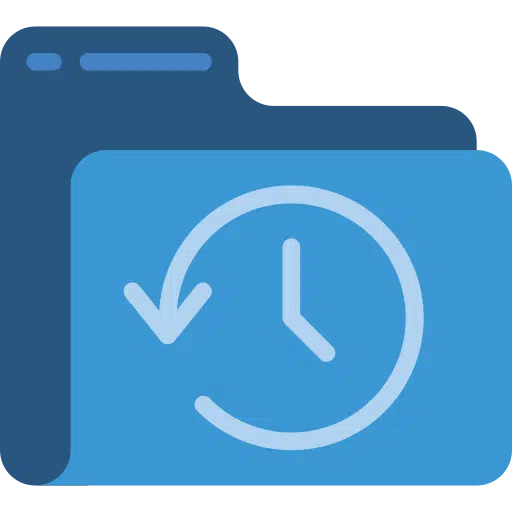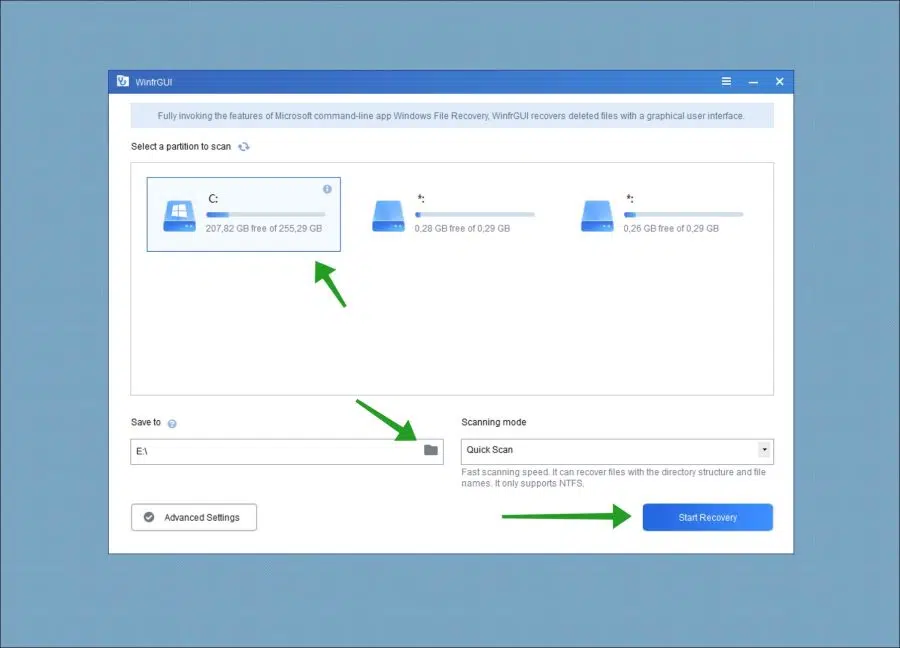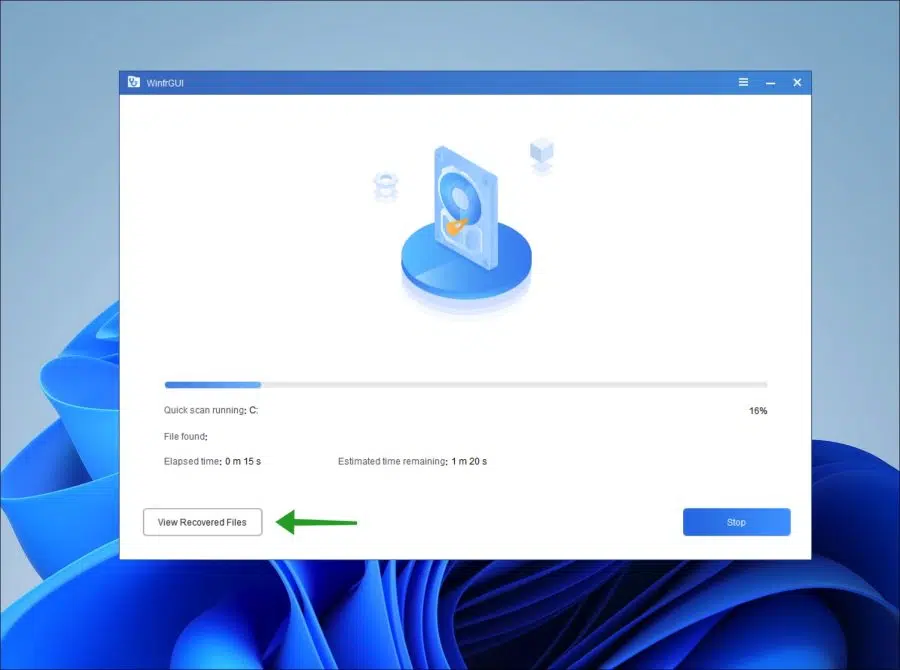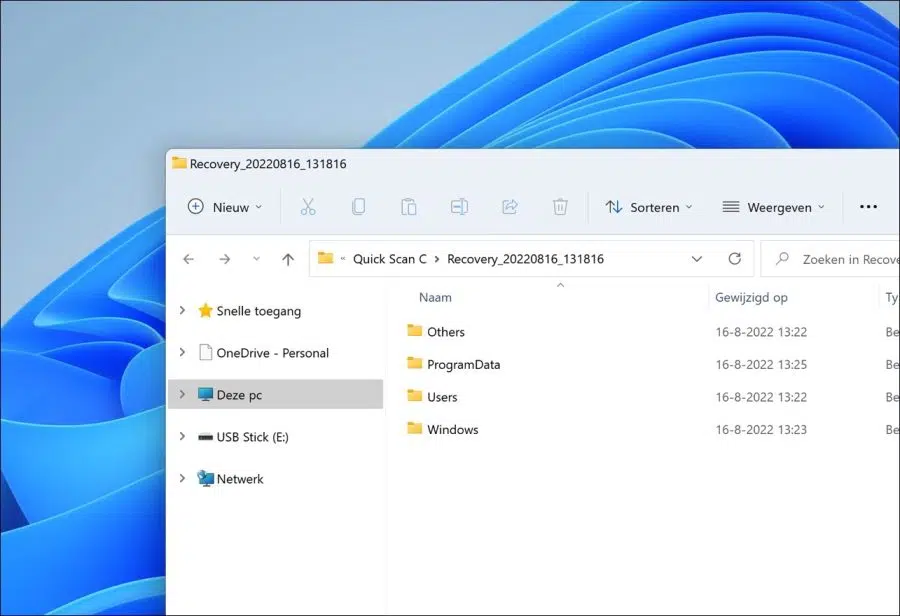Si vous avez accidentellement supprimé un fichier. Ensuite dans certains cas vous pourrez récupérer le fichier.
La récupération de fichiers est toujours possible même si vous avez supprimé le fichier directement via la combinaison de touches MAJ + Suppr ou en vidant la corbeille. Il est important que si le fichier est supprimé, les données ne soient pas écrasées.
La meilleure façon de récupérer un fichier supprimé ou perdu est via Récupération de fichier Windows. Cependant, il y a un inconvénient à cet outil, c'est qu'il fonctionne via différentes commandes. Ce n’est pas très convivial pour l’utilisateur le moins technique.
Pour résoudre ce problème, un outil plus convivial a été créé pour Windows File Recovery : WinfrGUI.
Sorti en décembre 2021, WinfrGUI est un utilitaire de récupération de fichiers Windows 100 % gratuit avec une interface graphique. L'interface est claire en un coup d'œil et tous les niveaux d'utilisateurs peuvent récupérer des fichiers Windows supprimés ou perdus en quelques clics de souris. Il s'agit d'une excellente alternative à Windows File Recovery prise en charge et approuvée par Microsoft.
- Récupérez des fichiers multimédias/fichiers bureautiques/fichiers ZIP, etc., y compris JPEG/PDF/DOCX/MP3/EXCEL/ZIP, etc.
- Récupérez les fichiers Windows perdus depuis SSD/HDD/USB/carte mémoire sous Windows 11/10, NTFS/FAT/exFAT/ReFS.
- Récupérez les fichiers supprimés accidentellement ; récupérer des fichiers à partir de disques durs formatés ; récupérer des fichiers à partir de disques durs endommagés.
Il s'agit d'un outil 100% gratuit. Les utilisateurs n'ont pas besoin d'acheter de contenu ou de services dans le logiciel. Quelle que soit la méthode d'analyse utilisée et le type de fichiers récupérés, il n'y a absolument aucun frais associé à l'utilisation de ce logiciel. Un petit inconvénient est que WinfrGUI ne prend malheureusement pas en charge la langue néerlandaise.
Récupérer des fichiers perdus ou supprimés dans Windows 11
Commencez par ça télécharger et installer WinfrGUI à ton ordinateur. Après cela, sélectionnez d’abord le lecteur sur lequel vous souhaitez rechercher les fichiers pouvant être récupérés.
Remplacez ensuite « Enregistrer sur » par un lecteur doté d'une capacité suffisante pour déplacer les fichiers récupérés.
Veuillez noter qu'il ne s'agit peut-être pas de la même partition. Par exemple, si vous choisissez de rechercher sur le lecteur C les fichiers récupérables, vous ne pouvez pas choisir le lecteur C pour enregistrer les fichiers récupérés. Par exemple, choisissez une partition D ou sélectionnez un lecteur USB ou externe.
Vous pouvez maintenant sélectionner un « Mode de numérisation ». Je commencerais par le « Analyse rapide ». Tout en bas, vous pouvez sélectionner « Paramètres avancés » pour rechercher des types de fichiers spécifiques et dans un dossier spécifique.
Pour commencer à rechercher des fichiers à récupérer, cliquez sur le bouton « Démarrer la récupération ».
La recherche de fichiers récupérables peut prendre beaucoup de temps. En attendant, cliquez sur « Afficher les fichiers récupérés » pour voir quels fichiers ont été récupérés.
Ces fichiers récupérés seront visibles sous forme de chemin. Cela signifie qu'un chemin avec des dossiers contenant des fichiers sera affiché. Ces fichiers récupérés se trouvent à l'emplacement « Enregistrer dans » que vous avez précédemment défini.
Espérons que l'un de ces dossiers contienne le fichier que vous avez essayé de restaurer. J'espère que cela a réussi à récupérer le fichier.
Pour éviter ce type de problèmes, il est important que vous fassiez régulièrement des sauvegardes de votre ordinateur Windows 11. Vous pouvez le faire par un créer un point de restauration ou via automatisé sauvegardes du système.
J'espère que cela vous a aidé. Merci pour la lecture!